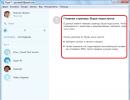Какой номер вебмани кошелька. Как узнать свой wmr кошелек
Электронные деньги прочно вошли в жизнь большинства людей. Сервис WebMoney, относящийся к старейшим системам электронного оборота денежных средств, самый востребованный. Поскольку это хранилище денег, то необходимо владеть информацией, как узнать номер кошелька WebMoney, чтобы осуществлять операции.
[ Скрыть ]
Виды кошельков
Сервис Вебмани предлагает пользователям широкий спектр удобных услуг начиная от оплаты товаров, приобретаемых через интернет, заканчивая возможностью получить заемные средства.
Это требует от системы гибкости, что обуславливает разнообразие WebMoney кошельков.
Всего различается 8 видов электронных счетов для хранения денежных средств или совершения операций:
- WMR. ВМР кошелек содержит средства эквивалентные российскому рублю, на территории РФ этот вид наиболее распространен.
- WMZ. Второй вариант WebMoney – это эквивалент американской валюты. На нем аккумулируются средства в долларах США.
- WME. Поскольку вся Европа пользуется евро, то логичным является существование кошелька, где средства сохраняются в евровалюте.
- WMU. Здесь размещаются украинские гривны. Он для пользователей сервиса из Украины.
- WMB. Кошелек с белорусскими рублями.
- WMK. Денежное хранилище для жителей Казахстана, поскольку его назначение — это учет валюты, эквивалентной тенге.
- WMG. Эта разновидность кошелька является «золотым» запасом пользователя системы, потому что на нем аккумулируются средства, эквивалентные драгоценному металлу.
- WMX. Относительно новый вид Вебмани, набирающий популярность благодаря росту спроса на криптовалюты и их стоимости. На этом счете скапливаются средства, эквивалентные биткоину.
Для комфортного пользования сервисом достаточно одного WM-счета, максимум двух. Например, узнать номер своего WMZ кошелька может понадобиться при совершении покупок с иностранных интернет-магазинов или платных сервисов . Тогда денежные средства сначала переводятся с рублевого счета в долларовом эквиваленте на WMZ, и после этого происходит расчет.
Как создать кошелек в другом денежном эквиваленте, можно увидеть на видео от команды «Тестовая».
Где посмотреть номер кошелька WebMoney
Существует несколько способов узнать номер кошелька WebMoney. Преимущественно с проблемой сталкиваются новые пользователи, которые еще не знают тонкости работы в системе. Именно они интересуются, где посмотреть номер своего счета и найти идентификатор собственного WMR кошелька.
Чтобы точно представлять, что такое номер счета и как он выглядит, следует познакомиться с системой регистрации на сервисе.
После заполнения анкеты в процессе создания нового кошелька, пользователю автоматически присваивается идентификатор, который будет служить для входа в систему и позволит осуществлять операции.
Зная только эту информацию, совершать покупки или расчеты посредством сервиса не получится. Дополнительно требуется создание кошелька, на котором будут храниться денежные средства или их эквиваленты. Каждый кошелек на Вебмани имеет собственный номер, состоящий из 13 знаков: 12 цифр и одного буквенного символа в виде префикса.
Бесполезно искать эти данные сразу после регистрации. Они не генерируются в автоматическом режиме. Их появление происходит после создания кошелька.
Сервис предлагает пользователям три способа, как узнать номер счета:
- использование оболочки WebPro;
- посредством мини-версии хранилища, именуемой Mini WebMoney;
- при помощи мобильного приложения.
WebMoney Keeper (WebPro)
Эта оболочка представляет собой специальное приложение, включающее обобщенные сервисы для управления операциями через WebMoney Transfer. Оно не так распространено, поскольку требует входа через официальный сайт системы, но предлагает пользователям надежную защиту личных данных.
Мобильное приложение
Простой способ определить номер счета – это использование мобильного приложения, которое можно скачать бесплатно с PlayMarket или в AppStore.
После установки потребуется ввести логин и пароль, придумать пин-код или настроить вход по отпечатку пальца при наличии в телефоне дактилоскопического сенсора.
При входе в приложение все кошельки отображаются на экране, и проверять их можно путем перелистывания пальцем. Миниатюры кошельков не имеют номера. Чтобы смотреть буквенно-цифровой код счета, потребуется нажать пальцем на выбранный кошелек, картинка увеличится, и рядом с символическим изображением вида хранилища будет виден номер.
Его можно скопировать в буфер обмена смартфона путем долгого «тапа» на идентификаторе. Это поможет не ошибиться при необходимости передачи номера по СМС или в теле электронного письма.
Как поменять свои данные в кошельке
На официальном сайте WebMoney существует справочный центр, названный по аналогии с известной Википедией Wiki. В нем содержатся инструкции по выполнению большинства действий, в том числе если у пользователей возникает необходимость смены данных в системе.
Допускается поменять:
- паспортные данные при переходе по ссылке passport;
- номер мобильного телефона, который также содержится на странице с регистрационными данными пользователя;
- адрес электронной почты;
- изменить контрольный вопрос, если он существует.
Дополнительно можно обратиться в Центр Аттестации путем отправки письменного запроса на решение возникшей проблемы.
Поменять разновидность кошелька нельзя. Система не предоставляет возможность изменять один вид хранилища на другой. Единственный выход – создание нового кошелька.
Система WebMoney позволяет пользователю иметь сразу несколько кошельков для разных валют. Необходимость узнать номер созданного счета может вызвать затруднения, с которыми и следует разобраться.
Вебмани имеет сразу несколько версий, интерфейс которых серьезно отличается. В связи с этим следует рассмотреть все существующие варианты.
Способ 1: WebMoney Keeper Standard
Знакомая большинству пользователей версия, которая открывается при авторизации на официальном сайте сервиса. Чтобы узнать данные о кошельке через неё, потребуется следующее:

Способ 2: WebMoney Keeper Mobile
Система также предлагает пользователям версию для мобильных устройств. На сервиса содержатся актуальные версии для большинства ОС. Узнать номер с её помощью можно на примере версии для Android.

Способ 3: WebMoney Keeper WinPro
Программа для ПК также активно используется и регулярно обновляется. Перед тем как узнать номер кошелька с её помощью, потребуется скачать и установить последнюю версию, а затем пройти авторизацию.
При возникновении проблем с последним обратитесь к следующей статье на нашем сайте:
Как только описанные выше действия будут выполнены, откройте программу и в разделе «Кошельки» просмотрите необходимую информацию о номере и состоянии кошелька. Чтобы скопировать его, щелкните левой кнопкой мыши и выберите «Копировать номер в буфер обмена» .
Перед тем как узнать номер кошелька WebMoney, нужно пройти регистрацию на сайте. Это позволит получить доступ к своему личному кабинету и пользоваться всеми необходимыми услугами.
После регистрации новому клиенту предоставляется возможность завести необходимое количество кошельков. Чаще всего используются рублевый кошелек (wmr) и долларовый (wmz). Но система не запрещает владельцам аккаунтов заводить счета для использования любой другой валюты.
По факту, кошелек состоит не только из цифр (их также - 12), но и из букв. Причем, буква, обозначающая вид валюты, ставится впереди. К примеру, R12345679123. Без буквы системе будет сложно распознать код как кошелек. Поэтому при любых финансовых операциях нужно указывать номер полностью.
Эти данные необходимы для осуществления финансовых операций. С их помощью пользователь легко может посмотреть баланс, перевести деньги на банковский счет или оплатить покупку онлайн. Владельцу обязательно нужно знать номер счета, так как его часто приходится представлять для перевода средств. Если говорить о том, где можно посмотреть номер кошелька, то сделать это очень просто.
Если данные счета нужно передать третьим лицам для получения денежных средств, то это можно делать без опаски. Наличие только кошелька не дает никакой информации о владельце, а тем более, доступа к его аккаунту. Но никаких других данных для перечисления средств предоставлять не нужно, так как достаточно только кошелька.
Инструкция по определению номера своего кошелька
Каждый пользователь платежной системы Вебмани знает, что такое Keeper Standard. Это специальная программа, позволяющая осуществлять вход в систему. Чаще всего владельцы аккаунтов используют именно это приложение. Чтобы узнать свой, к примеру, wmr-кошелек, необходимо:
- зайти на сайт и ввести данные, необходимые для входа (пароль, логин и т.д.);
- перейти в личный кабинет, где должны находиться все данные;
- список счетов будет предоставлен на главной странице.
В более ранней версии Вебмани для того, чтобы найти свои кошельки, необходимо было переходить по вкладке «Финансы».
Справка: теперь любой пользователь сервиса Вебмани при входе на свою страницу сразу может увидеть все открытые кошельки.
Таким же образом можно узнать данные рублевого или долларового счета, если для входа клиент использует свое мобильное приложение. Помимо этого, платежный сервис позволяет изменять некоторые данные. Замене подлежат:
- паспортные данные;
- номер мобильного телефона;
- электронная почта;
- контрольный вопрос (если был задан при регистрации).
А вот вид кошелька изменить нельзя. Взамен этого клиенту будет предложено завести новый.
Использование платежных систем становится все более популярным. Для многих такое хранение собственных средств кажется самым безопасным способом, другие используют электронные деньги для покупок онлайн. Действительно, где бы не находился владелец, он может воспользоваться своими деньгами. Для этого достаточно лишь знать данные кошелька и иметь доступ к Интернету.
В международной платёжной системе Вебмани пользователям предоставляется возможность использовать тип кошелька в зависимости от валюты. Абоненты могут использовать несколько вариантов титульных знаков, эквивалентных той или иной валюте. Поэтому каждому пользователю нужно знать, что это - кошелёк WMR?

WMR (аналог российского рубля) является одним из наиболее востребованных в России в платёжной системе WebMoney наряду с WMZ (эквивалентом доллара США).
Можно создавать сколько угодно рублёвых электронных модулей, но пользователи, у которых установлена версия ПО Keeper Mini, могут зарегистрировать только один.
Кошелёк WMR - это электронный модуль, предназначенный для работы с финансовыми средствами в рублёвом эквиваленте.
Как его создать? Регистрация и создание ВМР в Webmoney является достаточно простой процедурой.
Для создания его необходимо войти в WM Keeper и нажать на иконку, на которой изображён кошелек. Далее необходимо выбрать «Создать» и кликнуть на знак «+».
Система предложит пользователю выбрать один из модулей. Остановив выбор на WMR, эквиваленте RUB, необходимо внимательно ознакомиться с договором. Затем - выразить согласие с условиями оферты. Кнопкой «Создать» завершается процедура регистрации. При этом кошельку WMR в автоматическом режиме присваивается идентификационный номер.
 Кошелёк WMR
Кошелёк WMR
Граждане Российской Федерации могут зарегистрировать WMR-кошелек сразу после регистрации в системе. Резиденты других стран должны будут сначала получить аттестат не ниже формального и предоставить сканы паспортов.
Как узнать номер?
Клиентов-новичков может интересовать, что значит R в номере кошелька. Номер кошелька указывается в таком формате: префикс - начальная буква используемой валюты, в данном случае - R, и 12-значный номер. Пример номера Р-кошелька: R453675876124.
Узнать же номер кошелька можно, следуя алгоритму :
- авторизоваться в Кипере;
- выбрать иконку «Кошелёк», и открыть список всех созданных модулей;
- номер указан напротив интересующего модуля.
Обладателям обновлённой версии Кипера информация о номере электронного кошелька показана в верхней части страницы сразу после авторизации.

Идентификатор WMID не является номером кошелька.
Как осуществляется вход?
Для осуществления финансовых операций понадобится зайти в систему, выбрать иконку «Кошелёк» и далее нажать на WMR.
Пользователю откроется модуль, и представится возможность управлять средствами в рублёвом эквиваленте.
С этого момента можно выводить деньги из системы, пополнять счёт, обменивать средства и отправлять переводы другим пользователям. Также можно будет оплачивать коммунальные счета, услуги и товары.
Лимиты
Системой установлены лимиты на хранение и использование средств. Они зависят от аттестата пользователя. Превышение этих рамок приведёт к блокировке кошелька.
Данные о лимитах, исчисляемых в тысячах рублей, представлены в таблице ниже:
Для пользователей с персональным аттестатом продавца предусмотрены лимиты на хранение и использование средств :
- 9 млн. руб. в месяц;
- 9 млн. руб. в неделю;
- 3 млн. руб. в сутки.
Как поменять WMZ на WMR?
Пользователи, имеющие долларовый кошелёк, часто пытаются найти информацию, как сделать так, чтобы поменять WMZ на WMR.
Важно! Замена одного модуля другим платёжной системой Вебмани не предусмотрена.
Если, например, у пользователя есть долларовый счёт - кошелек WMZ, а для совершения операции необходим рублёвый эквивалент, то придётся сначала создать кошелек WMR. Только после этого можно конвертировать средства.
Для удобства пользователей Вебмани предлагает:
- воспользоваться сетевым обменником в режиме онлайн;
- конвертировать средства на Кипере;
- применить для обмена валюты ресурс Exchanger Money.
Пользуясь возможностями сервиса Кипер, необходимо открыть кошелёк и выбрать в меню управления «Обменять».
 Мобильное приложение Webmoney Keeper на AppStore
Мобильное приложение Webmoney Keeper на AppStore
В последние годы, все больше людей открывают для себя возможность заработка в интернете. Ведь существует достаточно много способов, при помощи которых можно заработать во всемирной паутине. Но начав работать в интернете, следует сразу же создать для себя электронный кошелек. Благо, это совсем нетрудно, ведь в последние годы появилось множество сервисов . С их помощью можно получать и тратить виртуальные деньги даже не выходя из квартиры.
Основная информация
Как показывает статистика, одним из наиболее популярных подобных сервисов является Webmoney. Такая востребованность связана с тем, что на этом сервисе достаточно просто и быстро можно получить электронный кошелек, интерфейс сайта понятен даже новичку и хорошо проработан. Кроме того, он отличается качеством предоставляемых услуг, надежностью и безопасностью.
Но все же, у людей, пользующихся этим сервисом довольно часто возникают некоторые вопросы, связанные с ним. Один из наиболее распространенных - Как узнать номер кошелька Webmoney?
Правда, этот вопрос обычно можно услышать лишь от недавно зарегистрировавшегося на этом сервисе новичка.
Ведь для тех, кто пользуется электронным кошельком на Webmoney это не является проблемой, и они отлично осведомлены обо всех возможностях, предоставляемых сервисом. Как показывают некоторые опросы, они даже не стараются запомнить номер своего электронного кошелька, так как для них нет нужды в этом. Ведь в случае необходимости они с легкостью его узнают на сайте.
А вот для новичков узнать свой номер электронного кошелька может стать проблемой. Именно поэтому, мы и рассмотрим, как это можно сделать. Но прежде всего, следует разобраться с основными терминами. Ведь не зная их, будет проблематично работать с этой платежной системой . Они достаточно простые и разобраться с ними не составит никаких проблем.
Основные понятия

Когда пользователь регистрируется на этом сервисе, ему сразу же присваивается WMID, который служит личным идентификационным номером. В его состав входят лишь цифры. Всего их 12. Этот номер предназначен для того, чтобы можно было отличить одного пользователя системы от другого. Также благодаря его наличию можно осуществить вход в личный кабинет. WMID рекомендуется запомнить или даже для надежности записать.
Правда, если вышло так, что вы его забыли, можно восстановить номер WMID Webmoney при помощи мобильного телефона или электронной почты.
После того как пользователь успешно зарегистрировался в системе он получает возможность создать свой электронный кошелек, который может быть не только рублевым, долларовым, но и в любой другой валюте. Номера всех кошельков начинается с определенных букв, а далее идет 12 цифр. Именно они и являются номером кошелька и с их помощи можно производить различные платежи в интернете. Если вы не знаете где посмотреть номер электронного кошелька Webmoney, следует зайти в личный кабинет. Но следует помнить, что тут многое зависит от того, какой версией webmoney вы пользуетесь. Ведь этот сервис предлагает два типа управления электронным кошельком - Webmoney Keeper Mini и Webmoney Keeper Classic.
Webmoney Keeper Mini
Как показывает практика, чаще всего пользуются вариантом Keeper Mini . При помощи этой версии можно производить любые платежи и следить за балансом кошелька. Кроме того, нет нужды устанавливать это приложение на свой компьютер или ноутбук.
Чтобы узнать свой номер кошелька, заходим в раздел управления платежным модулем, после чего нажать «кошельки». С левой стороны меню появятся все кошельки, которые были вами созданы. Как было сказано выше, номер кошелька представляет собой букву, обозначающую для какой валюты предназначен кошелек и шифр из 12 букв. Как можно видеть, все достаточно быстро и просто.
Webmoney Keeper Classic
Как было сказано выше, Webmoney Keeper Mini является наиболее популярной версией, достоинства которой очевидны. Но все же, если вы намереваетесь профессионально работать в интернете, то вам потребуется более серьезная версия, которой является Webmoney Keeper Classic. К этой версии прилагается специальный файл с ключами, который рекомендуется хранить отдельно от программы. Он потребуется в том случае, если у вас произошла поломка компьютера и все данные системы были утеряны. Именно тогда, при помощи этого файла, их можно будет восстановить, и вы сможете войти в свой электронный кошелек.
Давайте рассмотрим, как узнать номер счета Webmoney в этом варианте системы. В этой версии Webmoney узнать свой номер электронного кошелька также достаточно просто. Для этого следует войти в нее, введя свой пароль, после чего перейти во вкладку «кошельки». Также, как и с первой версией, они будут отображаться с левой стороны меню и будут состоять из буквы и 12 цифр. Собственно говоря, все достаточно просто и с версией Webmoney Keeper Classic.
Мобильное приложение

Достаточно часто, многие пользователи системы Webmoney, пользуются ее мобильным приложением . Ведь с ее помощью, можно пользоваться своим электронным кошельком в любом месте. Главное, чтобы был интернет. В этом случае, чтобы узнать номер электронного кошелька следует войти в систему, после чего перейти в «финансы» и через несколько секунд, перед вами появятся все имеющиеся у вас кошельки с указанными номерами. Они идентичны тем, которые показываются и при входе с компьютера или ноутбука.
Если у вас что-то не получается, и вы не можете узнать номер своего электронного кошелька, вы всегда можете обратиться в службу поддержки этой системы платежей.
Вам будет выслана тщательная инструкция, что и в какой последовательности следует делать.
Как можно видеть из написанного выше, узнать свой номер кошелька достаточно просто в обоих вариантах Webmoney. Для этого следует лишь следовать инструкции и у вас все должно обязательно получиться. Главное, войти в систему, а номер кошелька узнать вовсе не сложно не только опытному пользователю, но и новичку, который лишь недавно зарегистрировался.